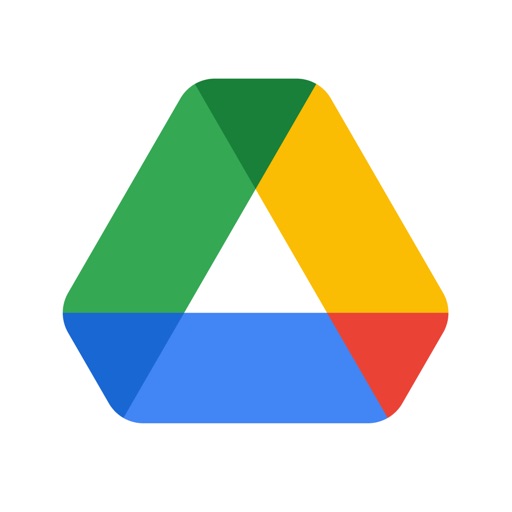Mit einem iPhone lassen sich Daten nicht nur in der iCloud sichern, sondern auch per Google-Drive-Backup sichern. Während das iCloud-Backup automatisch durchgeführt wird, müsst ihr die iPhone-Daten in Google Drive aber manuell anstoßen.
Für die Sicherung eurer iPhone-Daten benötigt ihr ein Google-Konto und die Google-Drive-App auf dem Smartphone.
Google Drive Backup am iPhone: So gehts
Hier könnt ihr die Google-Drive-App auf euer iPhone herunterladen:
Die Daten werden in den verschiedenen Google-Bereichen gesichert. So landen eure Bilder vom iPhone in „Google Fotos“, während Kontakte in „Google Kontakte“ abgelegt werden. So speichert ihr eure Daten vom iPhone in Google Drive:
- Installiert und öffnet die Google-Drive-App auf dem iPhone.
- Tippt auf die drei Balken links oben.
- Steuert die Einstellungen an.
- Wählt hier „Sicherung“.
- Führt das Backup über „Sicherung starten“ aus.
Im Video erklären wir euch weitere Wege, wie man die Kontakte vom iPhone sichert:
Google Drive: Daten-Backup vom iPhone erstellen
Da beim Upload von Fotos und Videos in der Regel viele Daten gesichert werden, solltet ihr euch in einem WLAN befinden. Habt ihr bereits eine Sicherung durchgeführt und startet ein neues Backup, werden bereits hochgeladene Fotos und Videos nicht erneut ins Backup geladen, sondern nur ganz neue und unbekannte Inhalte.
Alte Kontakt- und Kalenderdaten werden bei einem neuen Backup überschrieben. Beachtet, dass Alben vom iPhone in „Google Fotos“ nicht berücksichtigt werden. Ihr müsst die Alben also gegebenenfalls nach dem Backup im Google-Dienst erneut anlegen.
Kann man ein WhatsApp-Backup in Google Drive aufs iPhone übertragen?
Viele Nutzer greifen auf die Funktion zu, ihre WhatsApp-Daten von einem Android-Smartphone in Google Drive zu speichern. Wechselt man von Android zu einem iPhone, stellt sich die Frage, ob und wie man auf die WhatsApp-Daten aus Google Drive auf dem iOS-Gerät zugreifen kann. Das klappt nicht so einfach. WhatsApp-Chats lassen vom iPhone nur in der iCloud sichern, nicht in Google Drive.
An anderer Stelle erklären wir, wie ihr trotz alle WhatsApp-Daten inklusiver alter Chats von einem Android-Smartphone auf das neue iPhone übertragen könnt.